Comment utiliser plusieurs comptes WhatsApp sur Mac et PC Windows
Publié: 2022-12-09Si vous vous demandez comment utiliser plusieurs comptes Whatsapp sur Windows et Mac, consultez ce guide complet et simple qui vous aidera avec la même chose.
L'introduction de Whatsapp n'a été rien de moins qu'une bénédiction pour les utilisateurs de smartphones et d'ordinateurs. Avec l'aide de cette plateforme, n'importe qui peut facilement se connecter avec ses amis, sa famille et ses proches. Cette plate-forme sans effort permet à chacun d'être facilement en contact les uns avec les autres.
Whatsapp a été initialement déployé pour les smartphones, mais désormais, même les utilisateurs Windows et Mac peuvent facilement utiliser la plate-forme sur leurs ordinateurs. Pour cela, vous pouvez vous aider de l'application Whatsapp pour Windows/Mac ou accéder au portail Web Whatsapp. Normalement, vous ne pouvez vous connecter qu'à un seul compte à la fois et l'utiliser sur l'ordinateur. Cependant, il existe un son qui vous permet d'utiliser facilement plusieurs comptes WhatsApp sur votre appareil Windows ou Mac.
Avec l'aide d'autres sections de ce guide de résolution de problèmes, nous vous aiderons avec la même chose. Ici, vous saurez comment activer ou utiliser la fonctionnalité multi-appareils de WhatsApp et utiliser deux ou même plusieurs comptes Whatsapp simultanément sur Windows ou Mac.
Alors, jetons un coup d'œil aux solutions ci-dessous pour plus de facilité.
Comment utiliser plusieurs comptes WhatsApp sous Windows
Ci-dessous, vous trouverez différentes méthodes qui vous aideront à utiliser facilement autant de comptes que vous le souhaitez sur votre Mac et Windows PC ou ordinateur portable. Suivez l'une des techniques et solutions fournies, comme vous le pouvez, pour obtenir les résultats souhaités. Cependant, tout d'abord, sachons comment se connecter au portail Web Whatsapp dans la section ci-dessous.
Comment se connecter sur le portail Web Whatsapp ?
À l'aide de la procédure ci-dessous, vous pouvez facilement vous connecter au portail Web de Whatsapp nommé Web Whatsapp :
- Visitez Web Whatsapp pour commencer.
- Attendez que le site Web se charge et qu'un code QR apparaisse à l'écran.
- Ouvrez Whatsapp sur votre smartphone.
- Appuyez sur les options WhatsApp (icône à trois points) dans le coin supérieur droit de l'appareil.
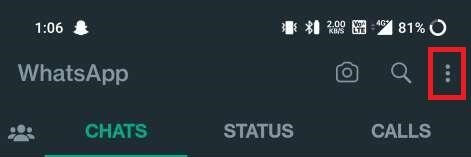
- Dans le menu, appuyez sur Appareils liés pour continuer.
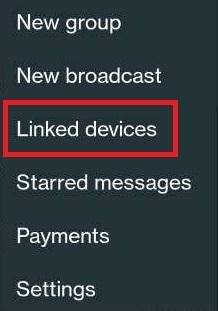
- Cliquez sur Associer un appareil pour continuer.
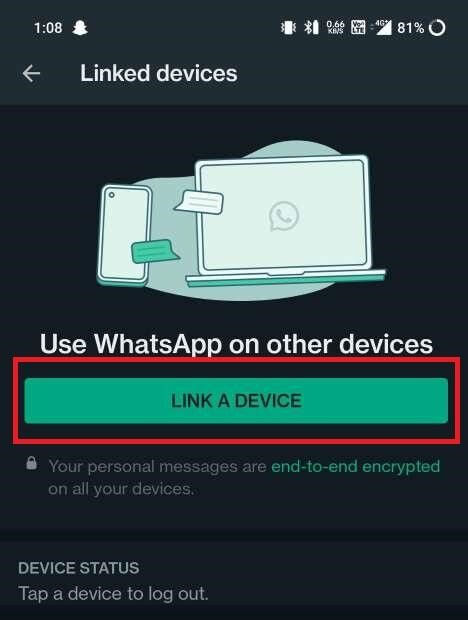
- Ajustez la caméra de votre appareil pour lire le code QR disponible sur l'ordinateur.
Attendez quelques minutes pendant que le site Web collecte et télécharge les données de votre compte Whatsapp. Après cela, vous pouvez facilement accéder à vos chats Whatsapp et plus encore. Voyons maintenant les méthodes de connexion à plusieurs comptes sous Windows.
Lisez également: Meilleures applications d'autocollants WhatsApp pour Android et iPhone
Méthode 1 : créer un nouveau profil utilisateur sur le navigateur
La première méthode que vous pouvez essayer pour vous connecter à plusieurs comptes Whatsapp sur le PC Windows consiste à créer un nouveau profil sur le navigateur. Cela donnera un nouveau départ à votre navigateur et vous permettra d'utiliser facilement différents comptes WhatsApp. La méthode est fiable et fonctionne même si vous souhaitez vous connecter et utiliser plus de deux comptes WhatsApp.
Vous pouvez créer autant de profils que vous le souhaitez sur le navigateur et vous connecter à un nouveau compte Whatsapp avec chaque profil. Vous pouvez également vous aider de la procédure ci-dessous pour savoir comment créer un nouveau profil sur le navigateur. Bien que la procédure ne soit fournie que pour le navigateur Google Chrome mais fonctionne également pour d'autres navigateurs :
- Ouvrez le navigateur .
- Cliquez sur la section Profil présente dans le coin supérieur droit de la fenêtre.
- Au bouton du menu profil, cliquez sur Ajouter pour créer un nouveau profil.
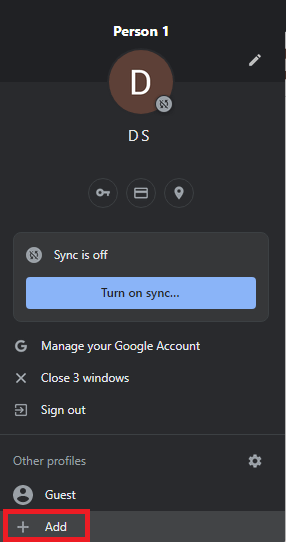
- Connectez-vous à un nouveau compte ou continuez sans compte.
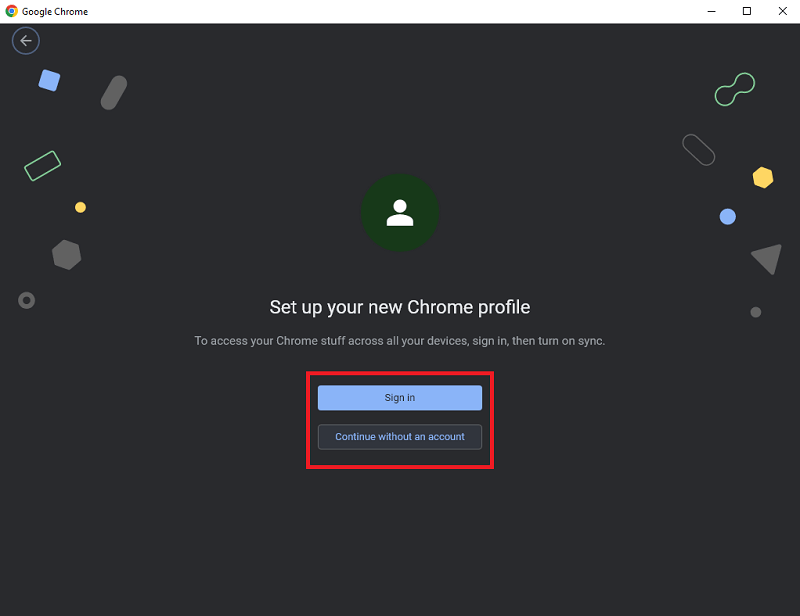
- Renommez ce profil et personnalisez- le comme vous le souhaitez. Cliquez sur Terminé pour créer ce profil.
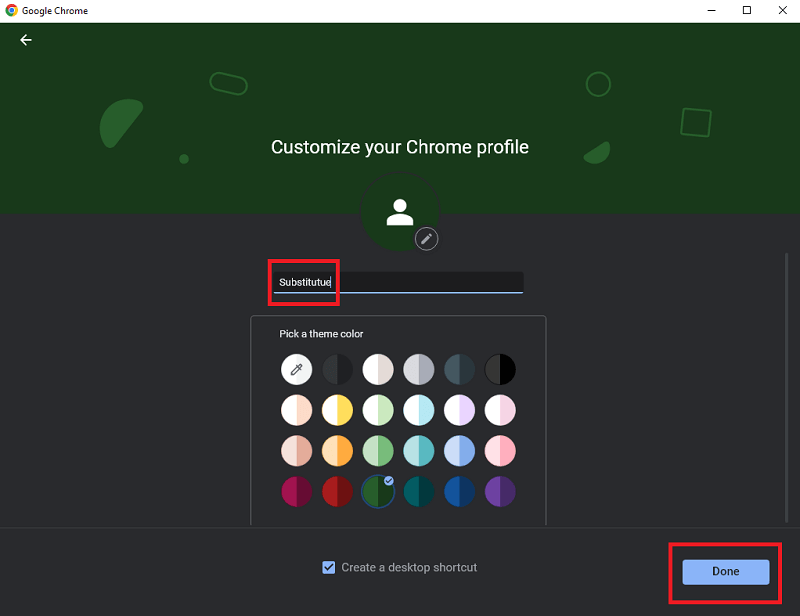
- Maintenant, chaque fois que vous ouvrez Chrome, le navigateur vous demandera de spécifier le profil. Connectez-vous au compte Web Whatsapp comme indiqué précédemment.
Cette méthode fonctionne pour les appareils Windows et Mac. Vous pouvez répéter cette procédure et créer n nombre de profils sur le navigateur et vous connecter à plusieurs comptes Whatsapp. Si cette méthode n'a pas fait flotter votre bateau, essayez la suivante.

Méthode 2 : Utilisez l'aide du mode Incognito
Une autre solution viable pour utiliser plusieurs comptes WhatsApp consiste à demander l'aide d'un nouvel onglet Incognito sur le navigateur. L'onglet Incognito ne stocke aucun historique du navigateur et constitue donc une solution viable si vous souhaitez utiliser le compte pendant un certain temps seulement. Pour cela, il vous suffit de suivre les étapes ci-dessous :
- Ouvrez le navigateur et cliquez sur Options .
- Dans le menu, cliquez sur Nouvel onglet Incognito pour l'ouvrir.
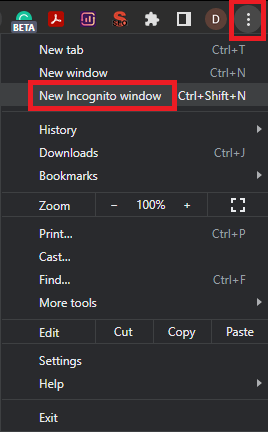
- Visitez Web Whatsapp et connectez-vous à votre compte Whatsapp .
Cette méthode fonctionne pour les appareils Windows et Mac. En utilisant cette procédure, vous pouvez facilement utiliser un nouveau compte Whatsapp sur votre navigateur. Si vous souhaitez utiliser plusieurs comptes WhatsApp d'une autre manière, suivez la solution suivante.
Méthode 3 : essayez d'utiliser un autre navigateur Web sous Windows ou Mac
Nous sommes fixés de certaines manières et aimons travailler en conséquence. Il en va de même pour les navigateurs Web. Généralement, tout le monde aime un navigateur et s'y tient pour surfer sur Internet. Cependant, l'utilisation de plusieurs navigateurs peut vous aider à utiliser plusieurs comptes WhatsApp sur votre appareil Windows/Mac assez facilement. Vous pouvez vous connecter à différents comptes Whatsapp sur différents navigateurs. Des tonnes de navigateurs légers et rapides sont disponibles pour vous faciliter la navigation. Essayez la méthode suivante si vous n'aimez pas celle-ci.
Lisez également : Comment envoyer un message à quelqu'un sur WhatsApp qui ne figure pas dans votre liste de contacts
Méthode 4 : prenez l'aide d'extensions tierces
Pour utiliser plusieurs comptes WhatsApp, vous pouvez également télécharger un outil ou une extension de gestion de session tiers. Certaines extensions Google Chrome telles que SessionBox, MultiLogin, Smart Sessions et Session Switcher vous permettent de créer plusieurs sessions sur un site Web. En utilisant ces sessions, vous pouvez facilement utiliser plus de 10 comptes Whatsapp différents sur le navigateur. La procédure d'utilisation de l'une de ces extensions est également assez simple, par conséquent, vous ne rencontrerez aucun problème lors de l'utilisation de plusieurs comptes WhatsApp.
Méthode 5 : demander l'aide d'un logiciel tiers
Ensuite, ce que vous pouvez essayer pour utiliser plusieurs comptes Whatsapp sur votre appareil est de télécharger un logiciel tiers. Sur Internet, vous pouvez trouver divers outils tels que ChatMate pour WhatsApp, Shift et WebCatalog qui vous permettent d'utiliser plusieurs comptes et de gérer facilement votre compte professionnel Whatsapp.
Méthode 6 : Utiliser un émulateur Android
Enfin, même un émulateur Android pour Windows et Mac peut vous aider à utiliser plusieurs comptes Whatsapp sur votre appareil. Un émulateur Android est un outil qui vous permet d'exécuter facilement des applications Android sur votre appareil. Vous pouvez également utiliser le même pour exécuter Whatsapp. De même, les émulateurs iOS peuvent également vous aider à gérer facilement davantage de comptes WhatsApp.
Lisez aussi : Comment utiliser deux comptes sur WhatsApp
Méthodes d'utilisation de plusieurs comptes WhatsApp sur Windows et Mac : expliquées
Ici, nous allons conclure ce guide sur la façon d'exécuter et d'utiliser divers et multiples comptes Whatsapp sur Windows et Mac. Nous espérons qu'avec l'aide d'au moins une des méthodes fournies précédemment, vous avez pu réussir dans votre quête d'utilisation de plusieurs comptes. Pour votre facilité, nous avons fourni des informations détaillées sur les méthodes au fur et à mesure. Par conséquent, vous ne rencontrerez aucun problème lors de l'utilisation de l'un d'entre eux.
Cependant, si vous avez des questions ou des doutes concernant le guide, n'hésitez pas à utiliser la section des commentaires et à nous écrire. Ici, vous pouvez également fournir vos commentaires et suggestions utiles concernant le blog ainsi que la page du blog. Si vous avez aimé ce guide sur l'utilisation de plusieurs comptes WhatsApp, abonnez-vous à notre newsletter pour des mises à jour plus intéressantes.
